https://youtu.be/Cmtj885Miw0
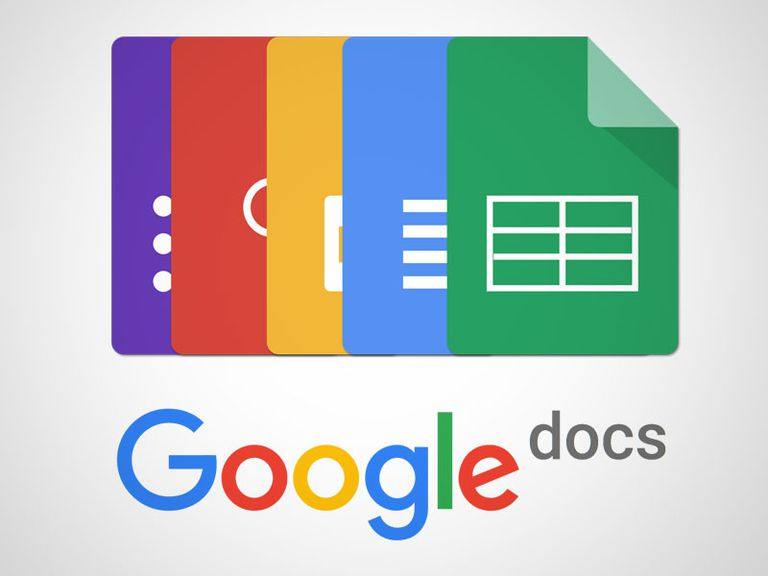
Google에서 제공하는 문서 작성도구인 구글문서는 문서, 스프레드시트, 프레젠테이션, 설문지로 구성되어 있습니다.
- 문서 : https://docs.google.com
- 스프레드시트 : https://spreadsheets.google.com
- 프리젠테이션 : https://slides.google.com
- 설문지 : https://forms.google.com
각각 MS의 word, excel, powerpoint와 기능이 유사하고 설문지는 설문응답에 사용하는 도구입니다. 최근에는 학교 교실에서는 시험 볼때도 사용합니다
구글 문서는 다음과 같은 특징이 있어서 클라우드환경에서 사용하기 좋은 문서도구입니다.









